オーディオとビデオトラックの同期は、特に異なる録音や音を扱う場合、面倒で時間がかかる作業になることがあります。新しい機能はPremiere Pro CC 7.0で、オーディオ波形を使用してクリップを自動的に同期させることができます。このガイドでは、あなたのワークフローを最適化し、貴重な時間を節約するためにこの革新的な技術を効果的に活用する方法を示します。
主な発見
- Premiere Proはオーディオ波形を分析してクリップを自動的に同期します。
- 従来の方法と新しいオーディオ波形の方法の両方を紹介します。
- ユーザーは簡単にノイズ音声を削除し、高品質な録音に置き換えることができます。
ステップバイステップガイド
まず、オーディオファイルとビデオファイルをPremiere Proのプロジェクトウィンドウにロードします。こうしたファイルの例としては、ノイズを含む最近録音したクリップが考えられます。これを示すために、MP4ビデオファイルとWaveファイルをプロジェクトウィンドウにドラッグします。Waveファイルにはサウンドエンジニアによるクリーンな音声録音が含まれていることを確認してください。
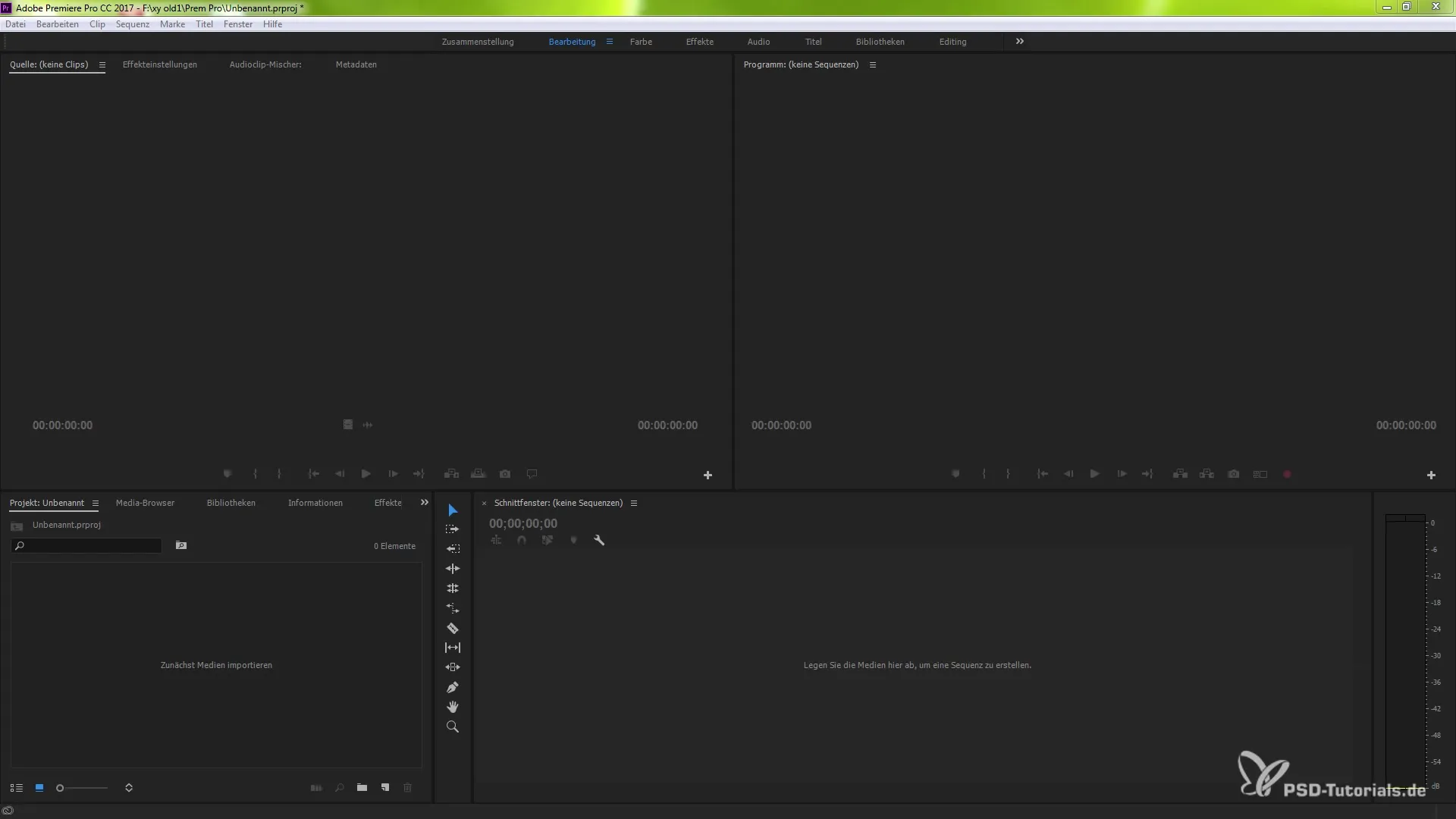
次のステップでは、Waveファイルをダブルクリックしてソースモニターで開きます。ここで再生して音質を確認できます。Waveファイルには、録音条件に起因するノイズが含まれています。
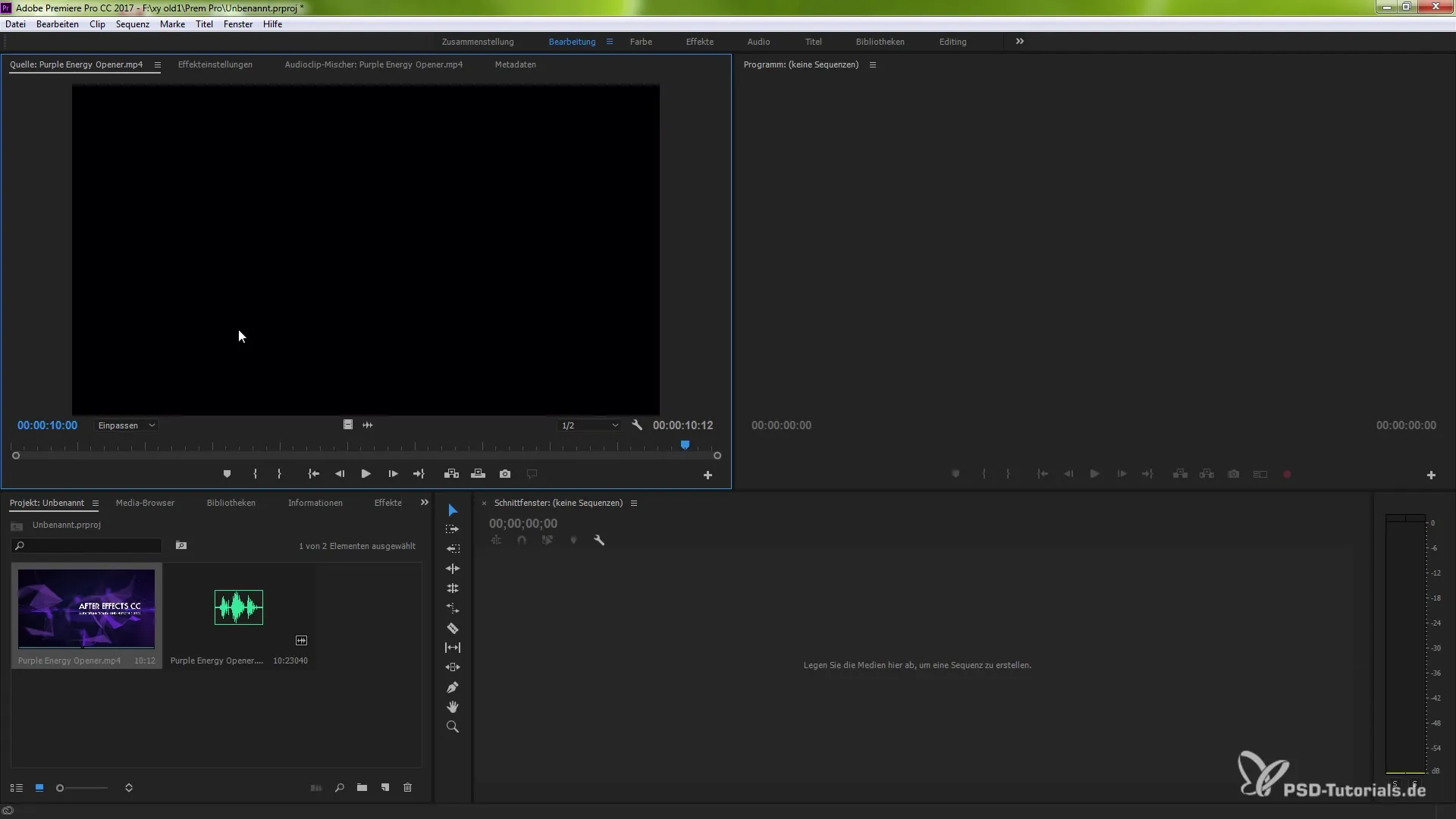
今、2つのクリップをマージする時間です。2つのクリップを右クリックしてコンテキストメニューを開きます。ここで「クリップをマージ」を選択します。
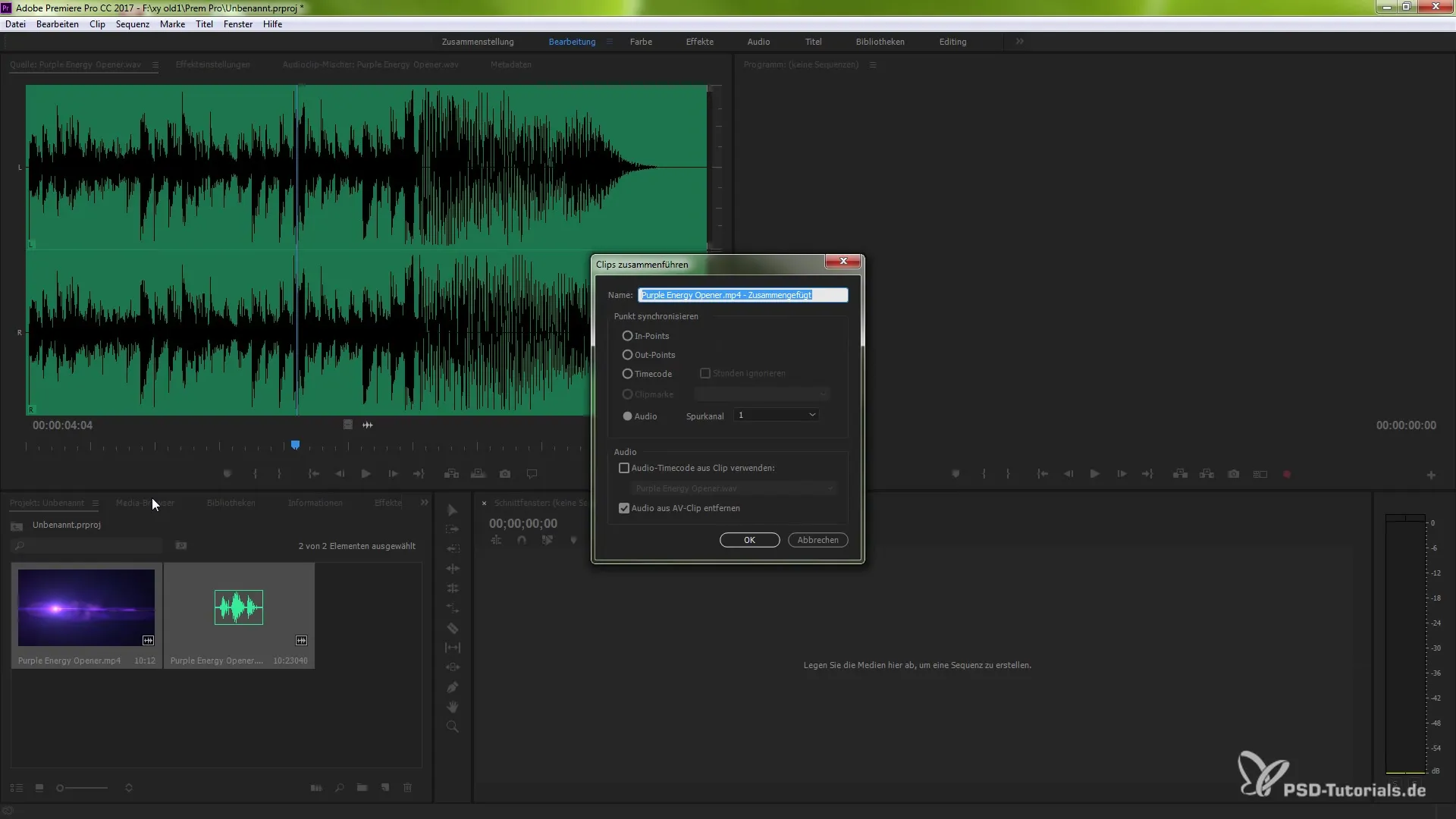
表示されたウィンドウで、選択肢がいくつかあります。最も効率的で迅速なソリューションであるオーディオ波形の方法を選択してください。動画からオーディオを削除し、最終製品の品質を向上させるオプションもあります。
「OK」で選択を確認します。Premiere Proは2つのファイルを分析し、同期を行う新しいクリップを作成します。このクリップは、元のステレオトラックから派生した2つのモノトラックを持つことになります。
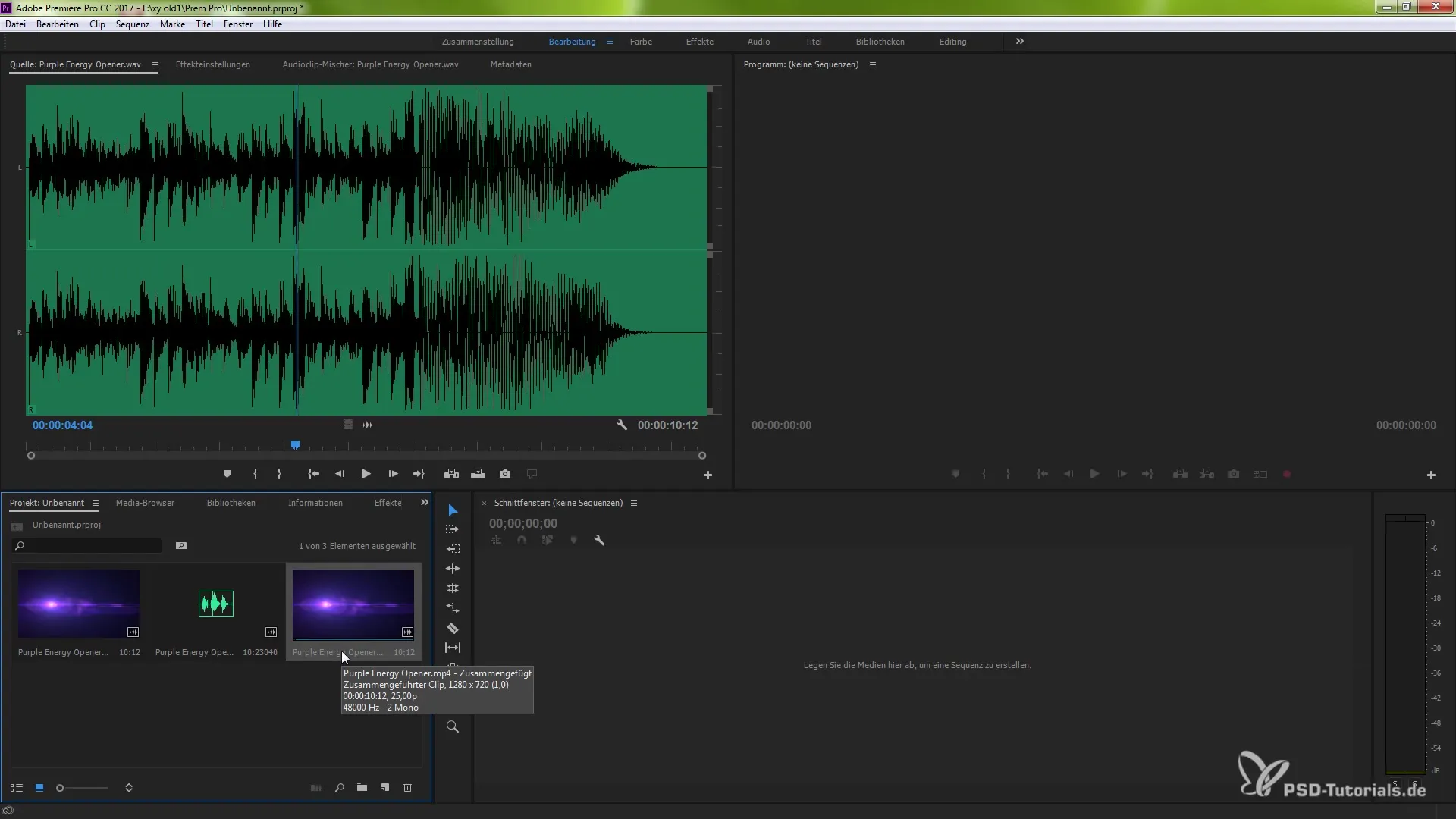
この新しいクリップをタイムラインにドラッグします。トラックを拡大して、モノトラックがどのように分割されているかを確認できます。これらのセグメントは、再レンダリングされることなく相互にリンクされています。
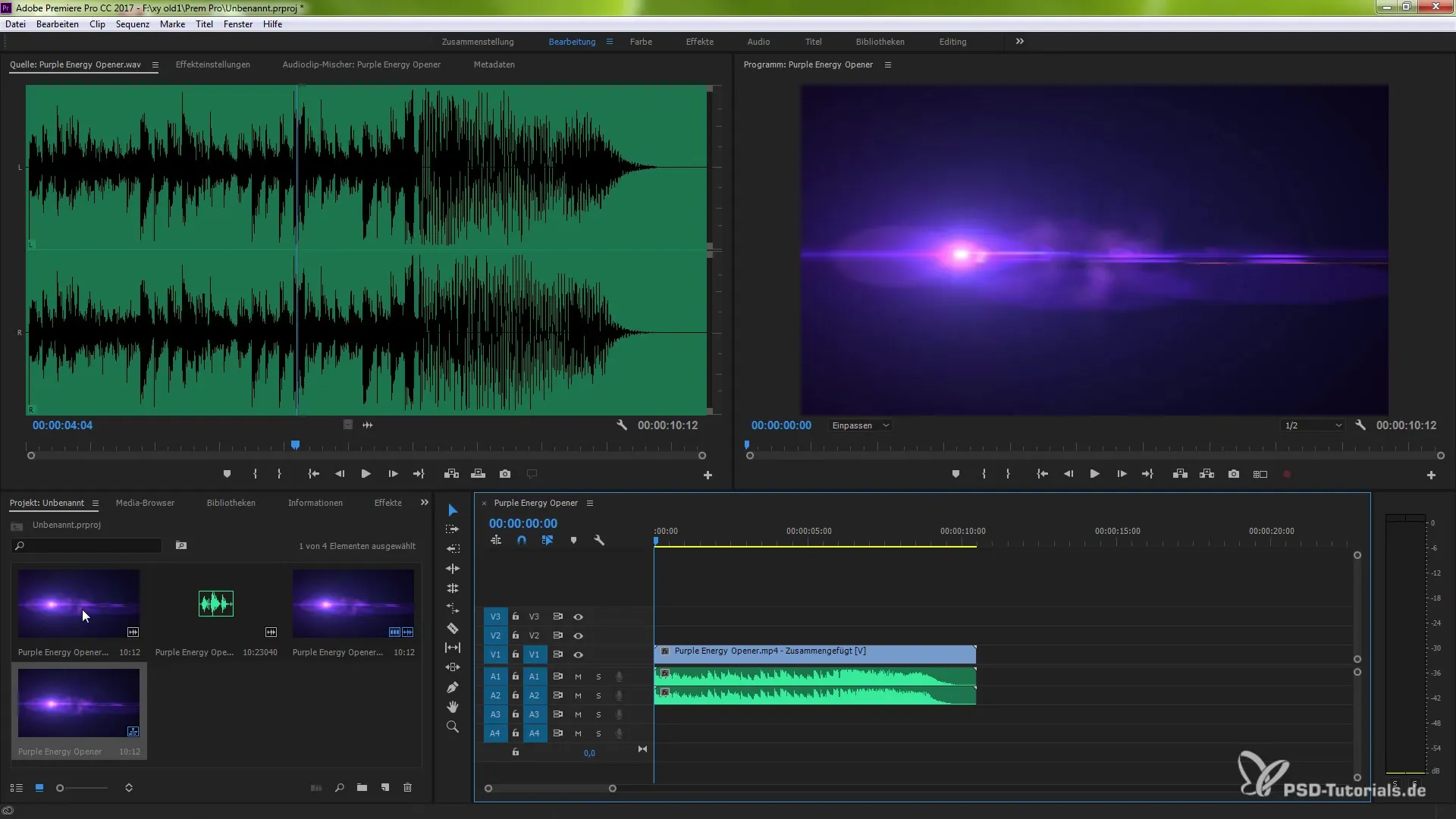
同期プロセスに関してより正確な制御が必要な場合は、Altキーを押しながら左マウスボタンで選択したいオーディオトラックをクリックして個別に選択できます。これを繰り返すことができ、同じ方法をビデオ録画にも適用できます。
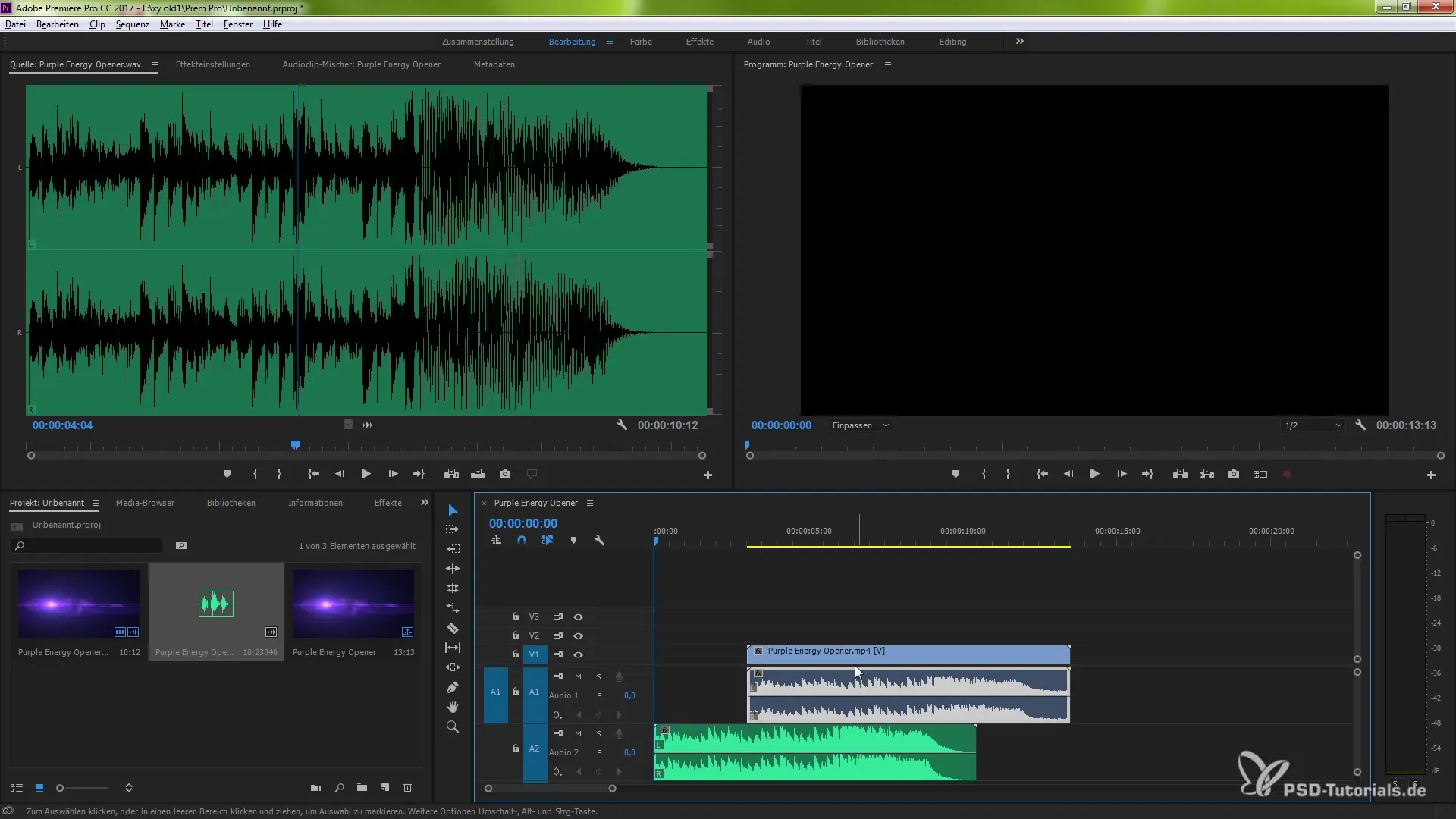
次に、選択したクリップを右クリックし、「同期」を選択します。ここでも「オーディオ」オプションを選択してください。「OK」で確認し、Premiere Proが分析を行い、クリップをそのうち同期します。
この方法では、ノイズのあるオーディオを無効にし、高品質なトラックだけを保持することができます。クリップ間の同期を迅速かつ効率的に行うことができ、すべての編集者のワークフローにとって素晴らしい解決策です!
これらの技術を使用することで、プロジェクトのオーディオ品質を迅速かつ簡単に改善し、編集時間を大幅に削減できます。
まとめ - Premiere Proにおけるクリップの自動同期
Premiere Pro CC 7.0の新機能を利用することで、オーディオ波形を使用してクリップを自動的に同期できるようになりました。これらの方法により、ノイズのある録音と高品質な録音を区別し、プロジェクトのオーディオ品質を大幅に改善できます。
よくある質問
オーディオ波形同期の主な目的は何ですか?主な目的は、オーディオとビデオの録音を自動的に同期させ、編集時間を短縮することです。
いくつのクリップを同期する必要がありますか?対応するオーディオ波形を含む限り、複数のクリップを同期できます。
この方法は常に完璧に機能しますか?よく機能することが多いですが、常に正確な同期が保証されるわけではありません。
手動でインポイントとアウトポイントを設定する必要がありますか?いいえ、新しい方法は手動でのインポイントとアウトポイントを必要とせず、自動化されています。
オーディオ波形同期の代替手段はありますか?はい、インポイントとアウトポイントを使用した従来の方法も引き続き利用可能です。


